每天使用Mac的人都知道,儘管大多數情況下,他們都不會遇到問題,但有時會發生一些事情,這意味著您需要在引擎蓋下進行調查。有多種不同的方法可以做到這一點。近年來,恢復模式已成為最常見的。但是,它有局限性,因此一些使用Mac已有十年或更遠的Mac用戶更喜歡單用戶模式。
在本文中,我們將說明什麼是單用戶模式,如何啟動它以及您還能做些什麼來解決Mac上的問題。
當您的Mac啟動以單用戶模式為單位時,它不加載所有需要使用它的服務和擴展,然後顯示圖形用戶界面,而是加載運行所需的最低最小值,並為您提供命令行。
如果您從未使用過命令行界面或不舒服使用該界面,那可能會很令人生畏。如果是您的情況,最好避免單用戶模式。但是,尤其是在具有硬盤驅動器而不是融合驅動器或SSD的較舊的Mac型號上,這可能是在啟動磁盤上運行維修的有用方法。這通常是通過在安全模式下啟動後運行“ FSCK”命令來完成的。
如何在單用戶模式下啟動
單用戶模式啟動Mac的方式取決於您擁有的MAC。有三個類別:
- 沒有T2安全芯片的較舊的Mac型號
- 具有T2安全芯片和Intel CPU的Mac計算機
- 蘋果矽的Mac計算機
蘋果在2018年推出了新的MacBook Pros,MacBook Airs和Mac Minis時推出了T2安全芯片。從那時起,每個基於英特爾的Mac都擁有。如果您有基於Intel的Mac,並且不確定其是否具有T2芯片,則最簡單的檢查方法是系統報告:
- 單擊Apple菜單。
- 選擇此Mac>更多信息(如果您仍在運行MacOS Monterey或以上的MacOS,則跳過最後一步)。
- 選擇系統報告>控制器。尋找對T2安全性的引用。
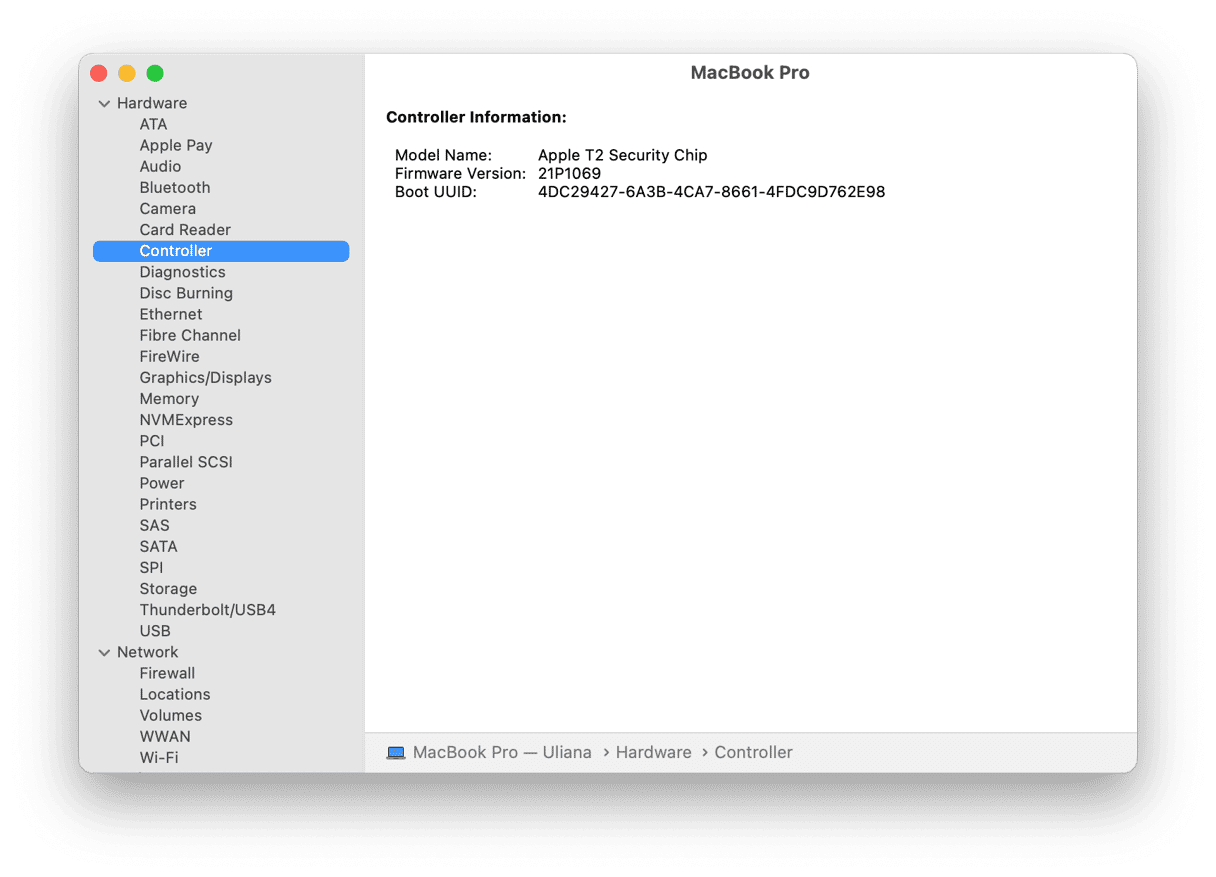
舊Mac計算機上的單用戶模式,沒有T2
- 關閉您的Mac。
- 按下電源按鈕,然後按住命令-S。
- 當您看到帶有白色文本的黑色背景時,請發行命令-S。
- 如果詢問,輸入密碼。
帶有T2的基於英特爾的Mac上的單用戶模式
帶有T2芯片的Mac型號對它們的啟動方式,可以從啟動的內容以及可以啟動的操作系統有限制。這包括防止單用戶模式工作。這些設置在以恢復模式訪問的啟動安全實用程序中控制。但是,Apple建議您在恢復模式下使用終端而不是更改這些設置。
- 關閉您的Mac。
- 為您的Mac供電並按住Command-R。
- 等待Apple徽標或旋轉地球儀出現。如果要求,輸入密碼。
- 從MacOS實用程序菜單中打開磁盤實用程序。
- 單擊側邊欄中的啟動卷。點擊安裝
- 如果詢問,輸入密碼。退出磁盤實用程序。
- 在菜單欄中,單擊實用程序,然後選擇終端。
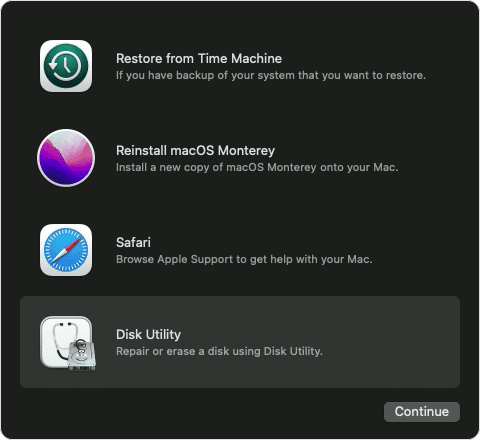
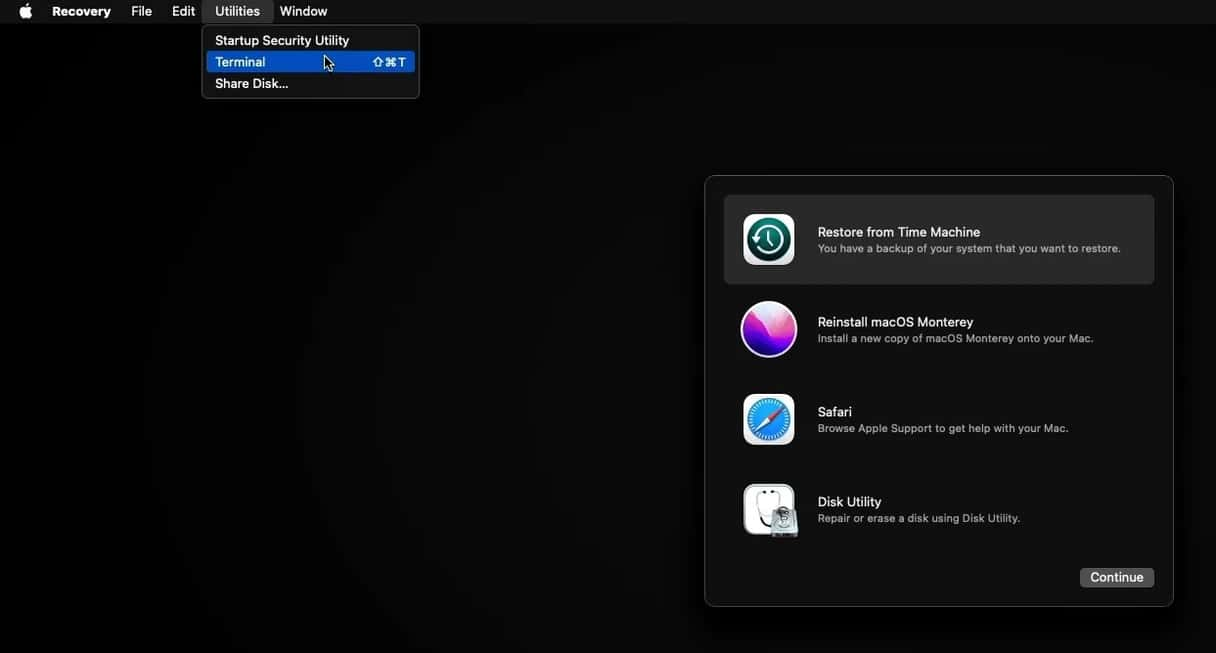
用蘋果矽的Mac計算機上的單用戶模式
如果您擁有帶有Apple Silicon的Mac,而不是基於Intel的Mac,則該過程類似於我們用T2 Security CHIP為基於Intel的Mac計算機描述的過程。您需要啟動到恢復模式並從那裡使用終端。區別在於您啟動進入恢復模式。
- 關閉您的Mac。
- 按住電源按鈕。
- 等到看到Apple徽標或旋轉地球儀。
- 釋放電源按鈕。
- 按照上面的步驟5-10訪問MACOS公用事業的終端。
單用戶和詳細模式有什麼區別?
詳細模式與單用戶模式非常相似,因為它將Mac啟動到命令行而不是圖形用戶界面(GUI)。但是,在詳細的模式下,Mac在屏幕上列出了靴子時所做的一切。啟動後,您可以使用命令行來執行諸如FSCK之類的過程。
那安全模式呢?
安全模式與單用戶和詳細模式不同。它不會加載命令行接口;它啟動了Mac通常的GUI。但是,它僅加載使Mac運行所需的擴展和服務。這樣,您可以確定第三方擴展名是否導致您的Mac崩潰。
單用戶模式曾經是一種非常有用的方法,可以將Mac上的問題進行故障排除或解決問題,因為它啟動到命令行界面並允許訪問系統的深部部分。但是,由於Apple添加了T2安全芯片並將啟動安全啟動到Mac計算機,因此它有用且易於訪問。但是,如果您有較舊的Mac並想使用它,請按照上述說明進行操作。另外,請嘗試使用CleanMymac的維護模塊。解決您遇到的問題可能需要全部。
